Jak převést datum na sériové číslo v aplikaci Excel?
Pokud obdržíte list s některými daty, nyní chcete tato data převést na sériová čísla, jak je uvedeno níže, jak to můžete rychle vyřešit? Tady mám několik způsobů, jak vám udělat laskavou laskavost.
 |
 |
 |
Převeďte datum na sériové číslo pomocí Format Cells
Převést datum na sériové číslo pomocí DATEVALUE
Převeďte sériové číslo na formát několika dat pomocí Kutools pro Excel![]()
Převeďte více nestandardních formátů data na standardní data pomocí programu Kutools pro Excel![]()
Převeďte datum na sériové číslo pomocí Format Cells
Chcete-li převést datum na sériové číslo, můžete změnit formát buňky na obecný.
1. Vyberte buňky s datem a kliknutím pravým tlačítkem zobrazte místní nabídku, vyberte Formát buněk.
2. V Formát buněk dialogové okno pod Číslo vyberte kartu obecně z Kategorie seznam. Klikněte na tlačítko OK.
Poté byly datové buňky převedeny na sériová čísla.
Převést datum na sériové číslo pomocí DATEVALUE
Můžete také použít funkci DATEVALUE k převodu datových buněk na sériová čísla.
Vyberte prázdnou buňku, do které se vloží sériové číslo, zadejte tento vzorec =DATEVALUE("8/8/2017"), lis vstoupit klíč. Nyní se datum ve vzorci zobrazí jako sériové číslo.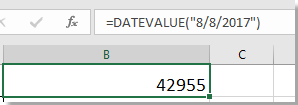
Převeďte sériové číslo na formát několika dat pomocí Kutools pro Excel
Pokud chcete převést sériová čísla na více formátů data, jak je uvedeno níže, můžete použít Kutools pro ExcelJe Apply Date Formatting nástroj. Tento nástroj vám pomůže převést sériová čísla na rok, měsíc, den nebo mm-dd-rrrr nebo jiné formáty.
 |
 |
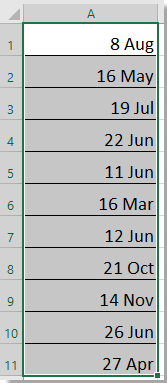 |
 |
 |
| Kutools pro Excel, s více než 300 užitečné funkce, které vám usnadní práci. |
Po instalaci Kutools pro Excel, prosím, postupujte takto:(Zdarma ke stažení Kutools pro Excel nyní!)
1. Vyberte sériová čísla, která chcete převést na data, klikněte na Kutools > Format > Apply Date Formatting.
2. V Apply Date Formatting V levém podokně vyberte formát data, který chcete použít, a v pravém podokně můžete zobrazit náhled výsledku.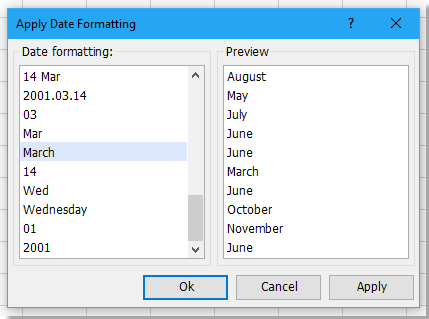
3. cvaknutí Ok or Podat žádost.
Ukázka: Použijte formátování data
Převeďte více nestandardních formátů data na standardní data pomocí programu Kutools pro Excel
Pokud jste obdrželi list s nestandardními datovými buňkami, můžete je převést do standardního formátu data mm / dd / rrrr. Tady mám milý doplněk - Kutools pro Excel vám ho představím Convert to Date nástroj vám může udělat laskavost.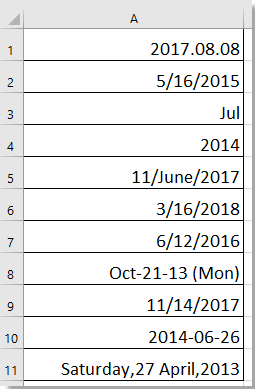
Po instalaci Kutools pro Excel, prosím, postupujte takto:(Zdarma ke stažení Kutools pro Excel nyní!)
Vyberte data, která chcete převést na standardní formát data, klikněte na Kutools > Content > Convert to Date.
Nyní byla data převedena do standardního formátu data.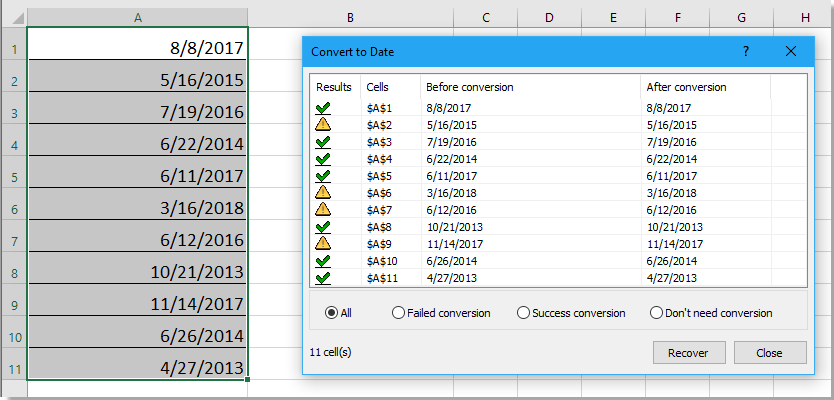
Demo: Převést k dnešnímu dni
Nejlepší nástroje pro produktivitu v kanceláři
Rozšiřte své dovednosti Excel pomocí Kutools pro Excel a zažijte efektivitu jako nikdy předtím. Kutools for Excel nabízí více než 300 pokročilých funkcí pro zvýšení produktivity a úsporu času. Kliknutím sem získáte funkci, kterou nejvíce potřebujete...

Office Tab přináší do Office rozhraní s kartami a usnadňuje vám práci
- Povolte úpravy a čtení na kartách ve Wordu, Excelu, PowerPointu, Publisher, Access, Visio a Project.
- Otevřete a vytvořte více dokumentů na nových kartách ve stejném okně, nikoli v nových oknech.
- Zvyšuje vaši produktivitu o 50%a snižuje stovky kliknutí myší každý den!
